A kyocera fs-2018d gondozása és karbantartása
A patron visszahelyezése
Festékkészletek
A nyomtató problémamentes működése és hosszú élettartama érdekében erősen ajánlott a gyártó által szállított új toner készlet használata.
Az új készlet a következőket tartalmazza:
• Tisztító ruhát
• Műanyag zsákok újrahasznosításhoz
• Hulladékkazetta
Az üzenetek cseréjének magyarázata
A festékkazetta cseréje két színben jelenik meg. A toner cseréjére vonatkozó üzenet automatikusan váltakozik más nyomtatóüzenetekkel (például készen):
• Ha a festék alacsony marad, a nyomtató alacsony festéküzenetként jelenik meg, mint az első figyelmeztetés. Figyeljünk arra, hogy ebben a szakaszban nincs szükség a tartály cseréjére.
• Ha figyelmen kívül hagyja ezt az üzenetet és folytatja a nyomtatást, akkor azonnal megjelenik a Toner Replace üzenet, mielőtt a festék kimerült volna. Ebben az esetben azonnal ki kell cserélni. A csere után azonban ez az üzenet nem változik automatikusan a READY üzenetre. A nyomtatás folytatásához nyomja meg a [CONTINUE] gombot, és állítsa be a nyomtatót készen.
A csere során ideiglenesen távolítsa el az adathordozót és a számítógép tartozékait (hajlékonylemezek stb.) A tárolóból, nehogy károsíthassa azokat a festék mágneses tulajdonságai miatt.
A cserére cserélje ki a hulladék festékkazettát is. Ha ez a tartály megtelt, a nyomtató károsodhat vagy szennyeződhet a kifogyott festékkel.
A tartály cseréje előtt nem szükséges a nyomtató kikapcsolása. A nyomtató áramellátása kikapcsol, az aktuális nyomtatási feladat törlődik.
Nyissa ki a felső fedelet.

Csúsztassa a reteszelő kart jobbra, majd távolítsa el.

Távolítsa el az új készüléket a készletből.
Rázza legalább 10-szer az ábrán látható módon, hogy a festék egyenletesen eloszolhasson benne.
Helyezze be a nyomtatóba az alábbi ábrán látható módon, és nyomja meg a tartályt, amíg be nem pattan.

Zárja le a felső fedelet. Menjen a következő szakaszra.
A hulladék festékkazetta cseréje
A cserére cserélje ki a hulladéktároló dobozt az új készletből. Az új festékkazetta doboz a festékkészletben található. Ha a hulladékfesték-doboz nincs kicserélve, a nyomtató nem fog működni.
Nyissa ki a bal oldali fedelet. A hulladék festékkazetta tartása közben nyomja meg a reteszelő kart, majd óvatosan távolítsa el a tartályt.
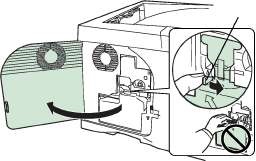
Távolítsa el a használt tartályt a nyomtatóból, csukja le a csuklós fedelet.

Használt hulladék festékkazetta
A festék kifolyásának elkerülése érdekében helyezze el a használt hulladék festékkazettát egy speciális műanyag zsákba (a festékkészletben), és később, a helyi hulladékkezelési előírásoknak megfelelően dobja ki.

Nyissa ki az új hulladékfesték dobozának fedelét.

Új hulladék festékkazetta
Helyezze be az új tartályt az alábbi ábrán látható módon. A garat a helyes telepítéskor kattint.

Győződjön meg róla, hogy a garat megfelelően van behelyezve, és zárja le a bal oldali fedelet.
A tartály és a festékkazetta cseréje után tisztítsa meg a belső alkatrészeket.
A nyomtató tisztítása
A nyomtatási minőség magas, tisztítsa meg a nyomtató belső alkatrészeit.
Nyissa fel a felső fedelet és a többfunkciós tálcát.

Vegye ki a fejlesztőegységet a nyomtatóból a festéktartályba.
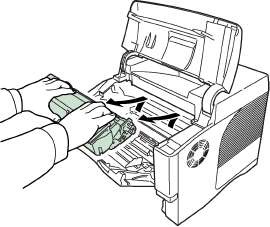
Tisztítsa meg a fém regisztráló görgőt tiszta, szöszmentes ruhával.

Telepítse a fejlesztőegységet és a festéktartályt a gépbe.

Csukja be a felső fedelet és a többfunkciós tálcát.